С выпускаемыми китайской компанией Haier Group ноутбуками марки Thunderobot мы уже знакомились на примере игровой модели 911 Air D, а сейчас представляем вашему вниманию аппарат из линейки Thunder Book, который следует относить к бизнес-ноутбукам, а можно назвать и ультрабуком.
Как именно позиционирует эту линейку сам производитель — понять сложно: на официальных ресурсах с европейскими языками (включая русский) она не упоминается, информация доступна только на китайском. При этом даже c названием нет единства: на сайте используется именование «T-book» (с дефисом), шильдик на верхней крышке ноутбука имеет надпись «Thunder Book» (в два слова), а наклейки на его днище и надписи на коробках сообщают про «Tbook» и «ThunderBook» (слитное написание). Кроме того, может встречаться и название «TBook16» (или «TBook 16»).
Не владеющие китайским языком могут понять в основном следующее: процессоры у всех предлагаемых сегодня Tbook одинаковые (Intel Core i9-12900H, они сегодня считаются одними из топовых для ноутбуков), есть два варианта экранов — 14 и 16 дюймов, и для каждого из них есть модификации с разной комплектацией (ОЗУ, накопители, даже видеокарта — для нее выбор между интегрированной Intel Iris Xe и дискретной Intel Arc A370M).
Что-то еще разобрать не получается: даже «скопипастить» в интернет-переводчик зачастую нельзя — бо́льшая часть информации представлена не «чистым» текстом, а надписями на иллюстрациях, к тому же спецификациями в привычном виде составители подобных страниц на китайских сайтах себя утруждают далеко не всегда (видимо, считая их скучными — картинки смотреть веселее). И это весьма досадно: ряд важных параметров и особенностей остается за кадром; конечно, кое-что уточнить мы смогли, но не всё и не всегда с абсолютной достоверностью.
Доступен и раздел для скачивания драйверов, но его страницы тоже на китайском. Разбираться приходится либо по названиям загружаемых файлов (они написаны латиницей), либо перетаскиванием китайских надписей в переводчик, благо такая возможность здесь имеется.
Остается надеяться, что со временем ситуация улучшится и хоть какая-то информация о линейке появится в официальных источниках хотя бы на английском языке.
Конфигурация и комплектация
Мы тестировали ноутбук Thunderobot Thunder Book 16 с процессором Intel Core i9-12900H 12-го поколения, ОЗУ объемом 32 ГБ и накопителями на 1 ТБ, графика интегрированная, экран 16-дюймовый IPS с разрешением 2560×1600, батарея 70 Вт·ч. На известной китайской интернет-площадке он предлагался по цене около 100 тысяч рублей с учетом временных скидок, был также вариант подешевле — с объемом RAM 16 ГБ и SSD 512 ГБ за 90 тысяч.
Его спецификации выглядят так:
| Thunderobot Thunder Book 16 | ||
|---|---|---|
| Процессор | Intel Core i9-12900H (6+8 ядер/20 потоков, до 3,8/5,0 ГГц, 45—115 Вт) | |
| Оперативная память | 32 ГБ DDR4-3200 (2 × Crucial CT16G4SFS832A.M8FB в слотах SO-DIMM) | |
| Видеоподсистема | интегрированная графика Intel Iris Xe Graphics (Alder Lake-P GT2) | |
| Экран | 16 дюймов, 2560×1600 (16:10), IPS (CSOT T3 MNG007DA1-A), 120 Гц | |
| Звуковая подсистема | Realtek, 2 динамика | |
| Накопитель | 2 × SSD 512 ГБ (Intel 660p (SSDPEKNW512G8), M.2 2280, NVMe, PCIe 3.0 x4) | |
| Картовод | нет | |
| Сетевые интерфейсы | Проводная сеть | нет |
| Беспроводная сеть Wi-Fi | Wi-Fi 6 (Intel AX201NGW IEEE 802.11a/b/g/n/ac/ax, 2,4 и 5,0 ГГц, MIMO 2×2, ширина канала 160 МГц) | |
| Bluetooth | Bluetooth 5.3 *) | |
| Интерфейсы и порты | USB | 2 × USB3 Gen2 Type-C с поддержкой передачи данных, питания PD и вывода графики DisplayPort 3 × USB3 Gen1 Type-A |
| RJ-45 | нет | |
| Видеовыходы | 1 × HDMI 2.1 2 × DisplayPort 1.4a (USB Type-C) |
|
| Аудиоразъемы | 1 комбинированный для гарнитуры (миниджек) | |
| Устройства ввода | Клавиатура | с подсветкой |
| Тачпад | кликпад | |
| IP-телефония | Веб-камера | 720p |
| Микрофон | есть (два) | |
| Сканер отпечатков пальцев | нет | |
| Батарея | 70 Вт·ч, литий-ионная | |
| Габариты | 356×246×21 мм (минимальная толщина 18 мм) | |
| Масса без блока питания | 1,75 кг | |
| Адаптер питания | 90 Вт (19 В, 4,74 А), вес 0,43 кг (с кабелем) | |
| Операционная система | Windows 11 Pro (21H2) | |
*) В свойствах устройства значение LMP соответствует версии 5.3, хотя в официальном описании установленного модуля беспроводной связи Intel значится версия 5.2.
Аппарат поставляется с операционной системой Windows 11 Pro, установленной на один из его накопителей, второй целиком свободен. Никакого дополнительного ПО, вроде знакомой нам по упоминавшемуся выше ноутбуку Thunderobot 911 Air D фирменной утилиты Control Center, здесь нет. Насколько мы смогли понять, она не предлагается для данной модели и по приведенной ранее ссылке.
Изделие упаковано в две картонные коробки (одна в другой для лучшей сохранности) без ручек для переноски.

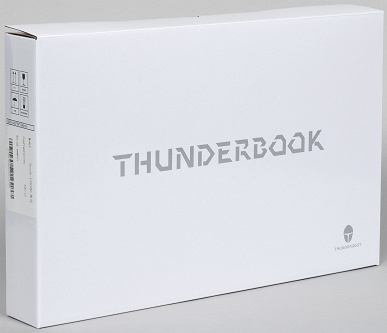
В комплекте, кроме самого ноутбука, идет только блок питания со сменным входным кабелем (длина 1,4 метра, их два — с разными вилками) и распаянным выходным (1,5 м), а также две небольшие книжечки с информацией на китайском языке.
Внешний вид и эргономика
Расцветка аппарата светлая, серебристо-серая, крышка и обе панели корпуса металлические, фактура поверхностей матовая с намеком на легкую шероховатость (пачкаются они довольно быстро). Дизайн строгий, лаконичный, без бросающихся в глаза украшений.
Благодаря скосам у передней и боковых кромок аппарат выглядит тоньше, чем он есть на самом деле, причем заявленное значение толщины 17,8 мм подтвердилось в качестве минимального при замерах, уточним лишь: с ножками спереди получается 19,4 мм, сзади 21,3 мм. Длина и ширина в официальных источниках не упоминаются, в таблицу внесен наш замер.
Конструкция получилась вполне жесткой: панели даже при довольно сильном нажатии прогибаются незначительно, вот только прочность на скручивание тоненькой крышки с ЖК-экраном оставляет желать лучшего.
Черная пластиковая рамка вокруг экрана довольно тонкая: по бокам 3,9 мм, вверху 7,1 мм (там расположена веб-камера с индикатором, но без шторки, и микрофоны), внизу 9,7 мм до изгиба крышки, закрывающего петли. С трех сторон около миллиметра добавляет наружная пластина, но зрительно это не увеличивает толщину рамки из-за контраста цветов (черный и серебристый).
На днище, кроме вытянутых по всей ширине ножек (плюс небольшая дополнительная опора в геометрическом центре), ближе к задней кромке имеется область со множеством узких вентиляционных прорезей, через них происходит забор воздуха для охлаждения компонентов, поэтому ставить ноутбук на мягкую поверхность не следует.
На заднем торце корпуса идет ряд более крупных отверстий, через которые система вентиляции выбрасывает нагретый воздух. Как часто бывает в подобных конструкциях, получается подогрев нижней части экрана, но во время запуска «тяжелых» тестов выяснилось: не особо сильный.
Решетки стереодинамиков расположены слева и справа внизу, ближе к передней кромке.
Крышка с экраном открывается на угол до 170 градусов и точно фиксируется в любом положении, начиная с 35-40 градусов (и в закрытом тоже). При этом ее нижняя кромка никогда не касается стола.
Усилие петель умеренное, открыть крышку можно одной рукой — придерживать нижнюю часть не придется. Для удобства в середине переднего края корпуса сделана небольшая выемка, чтобы можно было подцепить пальцем, в других местах сделать это сложнее.
На правом боку имеются отверстие кенсингтонского замка и два порта USB3 Gen1 Type-A.
Слева набор богаче: гнездо питания с индикатором, еще один порт USB3 Gen1 Type-A, полноразмерный HDMI, а также пара портов USB3 Gen2 Type-C и комбинированный миниджек для аудиогарнитуры. Индикатор горит белым при включении, мигает медленно в режиме сна или при заряде без включения ноутбука, мигает быстро при малом остатке заряда; при нормальном расположении оператора этот индикатор не виден, приходится смотреть сбоку.
В отношении портов USB-C есть неопределенность: никакой маркировки возле них на корпусе нет, а в имеющихся материалах они помечены как USB 3.1 без дополнительных дефиниций.
В описании еще можно увидеть буквы PD среди иероглифов, а на другой иллюстрации к ним добавляются более-менее понятные «... 10min ... 1.5h» с другими иероглифами — скорее всего, это означает что-то вроде «заряжаем 10 минут и работаем 1,5 часа». Последнее заявление даже проверять не будем — слишком уж неопределенным является понятие «работаем», но Power Delivery мы опробовали: да, внешний адаптер с поддержкой 20-вольтового режима PD подключить к любому из этих портов для питания ноутбука можно. Ниже выясним, какая мощность при этом желательна.
Проверка показала: видеосигнал (протокол DisplayPort) выводится через оба эти разъема. Что же касается интерфейса Thunderbolt, то для него имеется возможность включения и отключения в BIOS, причем по умолчанию установка Disabled, а при установке в Enabled новая строчка в диспетчере устройств Windows не появляется. Кроме того, если бы эта модная «фича» была в ноутбуке, то ее упоминание в описании так или иначе присутствовало бы, причем с написанием именно латиницей, но этого нет.
Ни картовода, ни порта Ethernet не предусмотрено. Сканера отпечатка пальца тоже нет.
Клавиатура мембранного типа с островным расположением кнопок, без цифрового блока. Отступы по краям довольно большие — по 29 мм.
Большинство клавиш нормального размера (16×16 мм), функциональные поменьше (14×8 мм), левый Shift широкий, правый лишь чуть шире буквенных клавиш — 18 мм. Зато кнопки со стрелками вверх и вниз такие же: 18×16 мм, тот же размер и у клавиш крайнего правого ряда.
Расстояние между центрами кнопок в одном ряду составляет 19 мм, между их краями — 3 мм. Печатать вполне комфортно, разве что усилие нажатия чуть великовато, а звуки при печати немного громче, чем хотелось бы, но это субъективные ощущения, к которым быстро привыкаешь. Полный ход клавиш — около 1,6 мм.
Предусмотрена отключаемая подсветка — белая, с двумя уровнями; даже на максимуме очень уж яркой ее не назовешь. Встроенный индикатор есть только в кнопке CapsLock для отображения соответствующего режима.
Круглая кнопка Power находится справа в дальнем углу верхней панели, причем вне клавиатуры и заподлицо с поверхностью, что исключает ошибочные нажатия.
Как упоминалось выше, веб-камера расположена над экраном. Разрешение на уровне бюджетных ноутбуков — 720p@30 fps.
Тачпад огромный: 141×95 мм, без выделенных клавиш (но левый и правый ближние его края вполне могут работать как соответствующие кнопки мыши), поверхность слегка заглублена.
Сам по себе он довольно удобный, но при печати двумя руками, когда запястья лежат на передней части верхней крышки, случайные касания его поверхности с последующим непредсказуемым перемещением указателя/курсора практически гарантированы. На такой случай предусмотрено сочетание клавиш для быстрого отключения тачпада.
В нашем экземпляре ближний левый угол сенсорной пластины был закреплен недостаточно хорошо, он периодически чуть приподнимался и начинал слегка выступать из плоскости панели — очень немного, но при внимательном рассмотрении это даже можно заметить на приведенных фотографиях. Нажатие с усилием возвращало этот угол на место, но лишь на какое-то время, а потом он опять оказывался приподнятым; работать это не мешало, однако возникают нехорошие подозрения насчет поведения в дальнейшем. Остается только рассчитывать, что в других экземплярах подобное не встретится.
Экран
В ноутбуке Thunderobot Thunder Book 16 используется 16-дюймовая IPS-матрица с разрешением 2560×1600 пикселей (отчет edid-decode).
Внешняя поверхность матрицы черная жесткая и полуматовая (зеркальность хорошо выражена). Какие-либо специальные антибликовые покрытия или фильтр отсутствуют, нет и воздушного промежутка. При питании от сети или от батареи и при ручном управлении яркостью (автоматической подстройки по датчику освещенности нет) ее максимальное значение составило 350 кд/м² (в центре экрана на белом фоне). Если избегать прямого солнечного света, то такое значение позволяет как-то использовать ноутбук на улице даже летним солнечным днем.
Для оценки читаемости экрана вне помещения мы используем следующие критерии, полученные при тестировании экранов в реальных условиях:
| Максимальная яркость, кд/м² | Условия | Оценка читаемости |
|---|---|---|
| Матовые, полуматовые и глянцевые экраны без антибликового покрытия | ||
| 150 | Прямой солнечный свет (более 20000 лк) | нечитаем |
| Легкая тень (примерно 10000 лк) | едва читаем | |
| Легкая тень и неплотная облачность (не более 7500 лк) | работать некомфортно | |
| 300 | Прямой солнечный свет (более 20000 лк) | едва читаем |
| Легкая тень (примерно 10000 лк) | работать некомфортно | |
| Легкая тень и неплотная облачность (не более 7500 лк) | работать комфортно | |
| 450 | Прямой солнечный свет (более 20000 лк) | работать некомфортно |
| Легкая тень (примерно 10000 лк) | работать комфортно | |
| Легкая тень и неплотная облачность (не более 7500 лк) | работать комфортно | |
Эти критерии весьма условны и, возможно, будут пересмотрены по мере накопления данных. Отметим, что некоторое улучшение читаемости может быть в том случае, если матрица обладает какими-то трансрефлективными свойствами (часть света отражается от подложки, и картинку на свету видно даже с выключенной подсветкой). Также глянцевые матрицы даже на прямом солнечном свету иногда можно повернуть так, чтобы в них отражалось что-то достаточно темное и равномерное (в ясный день это, например, небо), что улучшит читаемость, тогда как матовые матрицы для улучшения читаемости нужно именно загородить от света. В помещениях с ярким искусственным светом (порядка 500 лк), более-менее комфортно работать можно даже при максимальной яркости экрана в 50 кд/м² и ниже, то есть в этих условиях максимальная яркость не является важной величиной.
Вернемся к экрану тестируемого ноутбука. Если настройка яркости равна 0%, то яркость снижается до 7,6 кд/м². Таким образом, в полной темноте яркость экрана получится понизить до комфортного уровня.
На любом уровне яркости значимая модуляция подсветки отсутствует, поэтому нет и никакого мерцания экрана (нет ШИМ). В доказательство приведем графики зависимости яркости (вертикальная ось) от времени (горизонтальная ось) при различных значениях настройки яркости:

В этом ноутбуке используется матрица типа IPS. Микрофотографии демонстрируют типичную для IPS структуру субпикселей (черные точки — это пыль на матрице фотоаппарата):
Фокусировка на поверхности экрана выявила хаотично расположенные микродефекты поверхности, отвечающие собственно за матовые свойства:
Зерно этих дефектов в несколько раз меньше размеров субпикселей (масштаб этих двух фотографий примерно одинаковый), поэтому фокусировка на микродефектах и «перескок» фокуса по субпикселям при изменении угла зрения выражены слабо, из-за этого нет и «кристаллического» эффекта.
Мы провели измерения яркости в 25 точках экрана, расположенных с шагом 1/6 от ширины и высоты экрана (границы экрана не включены). Контрастность вычислялась как отношение яркости полей в измеряемых точках:
| Параметр | Среднее | Отклонение от среднего | |
|---|---|---|---|
| мин., % | макс., % | ||
| Яркость черного поля | 0,31 кд/м² | −12 | 11 |
| Яркость белого поля | 350 кд/м² | −9,3 | 4,7 |
| Контрастность | 1100:1 | −11 | 4,4 |
Если отступить от краев, то равномерность белого поля очень хорошая, а черного поля и, как следствие, контрастности — немного хуже. Контрастность, по современным меркам, для данного типа матриц чуть выше типичной. Фотография ниже дает представление о распределении яркости черного поля по площади экрана:
Видно, что черное поле местами, в основном ближе к краям, высветляется. Впрочем, неравномерность засветки черного видно только на очень темных сценах и в почти полной темноте, значимым недостатком ее считать не стоит.
Экран имеет хорошие углы обзора без значительного снижения яркости и сдвига цветов даже при больших отклонениях взгляда от перпендикуляра к экрану и без инвертирования оттенков. Однако черное поле при отклонении по диагонали сильно высветляется, хотя и остается условно нейтрально-серым по оттенку.
Время отклика при переходе черный-белый-черный равно 9 мс (4,5 мс вкл. + 4,5 мс выкл.), переход между полутонами серого в сумме (от оттенка к оттенку и обратно) в среднем занимает 13 мс. Матрица быстрая, но разгона в явном виде нет.
Посмотрим, хватит ли такой скорости матрицы для вывода изображения с частотой 120 Гц. Приведем зависимость яркости от времени при чередовании белого и черного кадра при 120 Гц кадровой частоты (и при 60 Гц для сравнения):

Видно, что при 120 Гц максимальная яркость белого кадра выше 90% от уровня белого, а минимальная яркость черного кадра снижается до уровня черного. Итоговый размах амплитуды больше 80% от яркости белого. То есть, согласно этому формальному критерию, скорости матрицы достаточно для полноценного вывода изображения с кадровой частотой 120 Гц.
Для наглядного представления о том, что на практике означает такая скорость матрицы, и какие артефакты может вызвать разгон матрицы, приведем снимки, полученные с помощью движущейся камеры. Такие снимки показывают, что видит человек, если он следит глазами за двигающимся на экране объектом. Описание теста приведено тут, страница с самим тестом тут. Использовались рекомендованные установки (скорость движения 960 пиксель/с), выдержка 1/15 с. Снимки сделаны для кадровой частоты 60 и 120 Гц.
При кадровой частоте 120 Гц четкость в движении высокая, артефактов нет.
Попробуем представить, что было бы в случае матрицы с мгновенным переключением пикселей. Для нее при 60 Гц объект со скоростью движения 960 пиксель/с размывается на 16 пикселей, а при 120 Гц — на 8 пикселей. Размывается, так как фокус зрения движется с указанной скоростью, а объект неподвижно выводится на 1/60 или на 1/120 секунды. Для иллюстрации этого сымитируем размытие на 16 и 8 пикселей:
Видно, что четкость изображения в случае матрицы данного ноутбука немного ниже в сравнении с идеальной матрицей.
Мы определяли полную задержку вывода от переключения страниц видеобуфера до начала вывода изображения на экран (напомним, что она зависит от особенностей работы ОС Windows и видеокарты, а не только от дисплея). При частоте обновления 120 Гц задержка равна 6 мс. Это очень небольшая задержка, она абсолютно не ощущается при работе за ПК и даже в очень динамичных играх не приведет к снижению результативности.
В настройках экрана доступны несколько частот обновления — 48, 60, 75, 100 и 120 Гц. Последнюю можно использовать не только в играх, но и при просмотре кинофильмов. По крайней мере при родном разрешении экрана вывод идет с глубиной цвета 8 бит на цвет.
Далее мы измерили яркость 256 оттенков серого (от 0, 0, 0 до 255, 255, 255). График ниже показывает прирост (не абсолютное значение!) яркости между соседними полутонами:
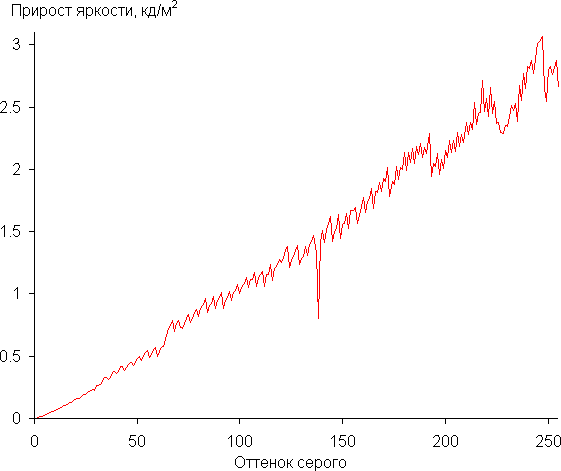
Рост прироста яркости на шкале серого в основном равномерный, и почти каждый следующий оттенок ярче предыдущего. В самой темной области аппаратно (в пределах погрешности) и визуально первый оттенок серого по яркости не отличается от черного цвета. Впрочем, общей картины это не портит:

Аппроксимация полученной гамма-кривой дала показатель 2,09, что ниже стандартного значения 2,2, поэтому картинка чуть высветлена. При этом реальная гамма-кривая мало отклоняется от аппроксимирующей степенной функции:

Цветовой охват близок к sRGB:
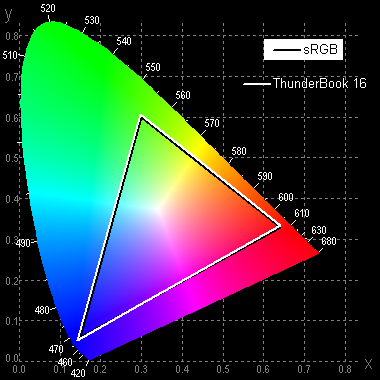
Поэтому визуально цвета изображений, ориентированных на вывод в пространстве sRGB, на этом экране имеют естественную насыщенность. Ниже приведен спектр для белого поля (белая линия), наложенный на спектры красного, зеленого и синего полей (линии соответствующих цветов):
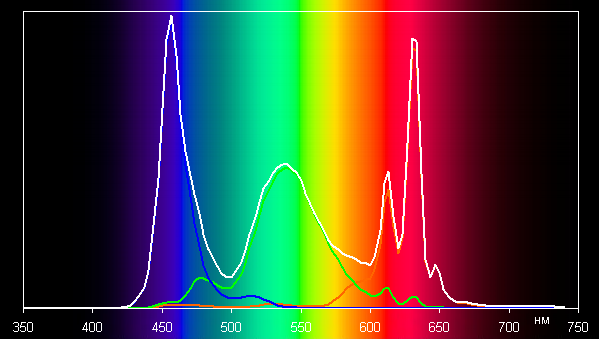
По всей видимости, в этом экране используются светодиоды с синим излучателем и зеленым и красным люминофором (обычно — синий излучатель и желтый люминофор), что в принципе позволяет получить хорошее разделение компонент. Да, и в красном люминофоре, видимо, используются так называемые квантовые точки. Однако специально подобранными светофильтрами выполняется перекрестное подмешивание компонент, что сужает охват до sRGB.
Баланс оттенков на шкале серого очень хороший, так как цветовая температура достаточно близка к стандартным 6500 К, и отклонение от спектра абсолютно черного тела (ΔE) ниже 3. При этом цветовая температура и ΔE мало изменяются от оттенка к оттенку — это положительно сказывается на визуальной оценке цветового баланса. (Самые темные области шкалы серого можно не учитывать, так как там баланс цветов не имеет большого значения, да и погрешность измерений цветовых характеристик на низкой яркости большая.)


Подведем итоги. Экран этого ноутбука имеет достаточно высокую максимальную яркость (350 кд/м²), чтобы устройством можно было пользоваться светлым днем вне помещения, загородившись от прямого солнечного света. В полной темноте яркость можно понизить до комфортного уровня (вплоть до 7,6 кд/м²). К достоинствам экрана можно отнести малые значения времен отклика (9 мс) и задержки вывода (6 мс), высокую частоту обновления (120 Гц), очень хороший цветовой баланс и цветовой охват, близкий к sRGB. К недостаткам — низкую стабильность черного к отклонению взгляда от перпендикуляра к плоскости экрана. В целом качество экрана высокое.
Звук
Как отмечалось выше, решетки стереодинамиков находятся слева и справа на днище, ближе к передней кромке, и частично заходят на боковые скосы корпуса — вероятно, подразумевается отражение звука от поверхности, на которой установлен ноутбук.


При прослушивании музыкальных композиций, просмотре кинофильмов и в играх звук вполне приемлемый, без заметных искажений, и не слишком громкий, хотя запаса громкости вполне хватает для индивидуального пользования.
Измерение громкости встроенных громкоговорителей проводилось при воспроизведении звукового файла с розовым шумом. Максимальная громкость оказалась равна 75,2 дБА, так что среди ноутбуков, протестированных к моменту написания данной статьи (медиана 74,6 дБА), этот ноутбук чуть громче среднего по громкости.
АЧХ розового шума показывает, что диапазон воспроизводимых частот неширокий:

Работа от батареи
Заявленная емкость батареи составляет 70 Вт·ч.


Информации (даже примерной) о возможном времени автономной работы производитель не приводит. Как обычно, опробуем сами.
Понятно, что при замерах многое зависит от методики, поэтому посмотрим, что покажут наши тесты с использованием скрипта iXBT Battery Benchmark v1.0. Яркость экрана при тестировании выставляется на 100 кд/м² (в данном случае это соответствует примерно 28%), так что ноутбуки с относительно тусклыми экранами не получают преимущества.
| Сценарий нагрузки | Время работы |
|---|---|
| Разряд от 100% до 1% | |
| Работа с текстом, подсветка клавиатуры выключена | 8 ч. 46 мин. |
| Работа с текстом, подсветка клавиатуры включена на максимум | 6 ч. 30 мин. |
| Просмотр видео, подсветка клавиатуры выключена | 6 ч. 45 мин. |
| Просмотр видео, подсветка клавиатуры включена на максимум | 5 ч. 44 мин. |
Результаты средние: для офисных приложений заряда на весь рабочий день хватит, но лишь при выключенной подсветке клавиш, не самой большой яркости экрана и «отсечке» по очень малому значению в 1%, причем несоблюдение всего одного из этих условий — задействование подсветки клавиатуры — существенно сокращает автономность. И на небольшую емкость батареи это не спишешь: не столь уж она мала.
Каких-либо настроек, позволяющих ограничить уровень заряда и соответственно влияющих на автономность, не предусмотрено.
Замечено неприятное: пару раз во время работы от батареи показания остатка заряда и в соответствующей оснастке Windows, и в AIDA замирали на некоем уровне (94 или 97 процентов) и не изменялись до отключения по исчерпанию энергии, а оповещений о малом и критическом остатке заряда не было. При этом «сдвинуть с места» счетчик можно лишь перезагрузкой ОС, что не всегда желательно. Учитывая невеликий срок нашего общения с ноутбуком, два раза — это уже тенденция, и вновь остается надеяться, что подобное присуще лишь нашему экземпляру.


Теперь о питании от сети, для чего возможны два варианта: использование адаптера из комплекта либо произвольного ЗУ с поддержкой 20-вольтового режима Power Delivery. Поскольку 100-ваттные PD-адаптеры сегодня повсеместно не встречаются, мы взяли менее мощный и более распространенный — на 60 Вт (20V@3A).
Максимальный ток, замеченный нами при работе от штатного БП при запуске требующих большой вычислительной мощности приложений с одновременной зарядкой батареи, составил 4,4-4,5 А, то есть немного меньше заявленного максимума в 4,74 А. От PD-адаптера потребление заметно скромнее, но тоже не дотягивает до предельного для него значения: не более 2,7-2,8 А в тех же условиях.
Время зарядки в официальных материалах не упоминается, мы сделали замеры сами: разрядив аккумулятор до отключения по остатку в 1%, с выключенным ноутбуком дважды засекали время для двух упомянутых выше вариантов питания, контролируя потребление через соответствующий разъем.
От штатного адаптера: начальный ток составил 2,6 А, в течение 50 минут он медленно возрастал до 2,9 А, затем начался довольно быстрый спад: через 1 час 10 минут от начала зарядки — до 2,2 А, за последующие полчаса — до 0,8 А. Далее скорость снижения уменьшилась, через 2 часа 45 минут от начала ток составлял 0,2 А, а еще через 2-3 минуты снизился до пары десятков миллиампер, то есть полный заряд занял 2 часа 48 минут.
От PD-адаптера 20V@3A картина очень похожая, но с заметно меньшими значениями тока и сильно растянутая во времени: в начале всего 1,6 А, через 1 час 45 минут был максимум в 1,8 А, затем спад, причем значение в 0,2 А было достигнуто лишь через 3 часа 15 минут, а почти полное обнуление входного тока — и вовсе через 3 часа 43 минуты.
То есть от 60-ваттного PD-адаптера заряжать вполне можно, но на час дольше.
Теперь то же со включенным ноутбуком: загружена только ОС, яркость экрана 100 кд/м² (28%), подсветка клавиатуры на максимуме. Отслеживаем не ток, а процент заряда в соответствующей оснастке Windows.
При питании от штатного адаптера значение 60% было достигнуто за 1 час 46 минут, 80% — за 2 часа 24 минуты, 90% — за 2 часа 47 минут. Как обычно, больше всего времени заняли последние десять процентов: значение 100% появилось лишь через 3 часа 58 минут, что на час с лишним превышает время, потребовавшееся для заряда при выключенном ноутбуке.
А при использовании PD-адаптера почти столько же потребовалось для достижения 70% — 3 часа 51 минута, 80% мы увидели через 4 часа 23 минуты, а 90% еще через полчаса (4:55). Пять с половиной часов было затрачено на получение заряда в 94%, но дальше показания вновь «замерзли» (точно так, как было замечено выше для разряда, что подтверждает наличие проблемы с контроллером батареи): через семь с половиной часов отображались все те же 94%, после чего мы вернулись к питанию от штатного БП — ситуация не поменялась. Лишь когда перезагрузили ноутбук, проценты вновь стали нарастать и за 35-40 минут достигли 100%. Но вывод сделать можно: для заряда до 90% в данном случае требуется пять часов, а для полного нужно около 6 часов.
Работа под нагрузкой и нагрев
Сначала немного об особенностях конструктива.
Один из винтов, крепящих нижнюю панель корпуса, закрыт гарантийной наклейкой. Как отнесется сервисный центр к ее удалению владельцем (например, для замены памяти или накопителя), мы однозначно сказать не можем, лучше связаться с ближайшим СЦ, контакты для России можно найти в интернете.
Больше половины внутренней части корпуса занимает системная плата с модулями оперативной памяти в слотах SO-DIMM и накопителями SSD в слотах М.2.


Немного сложнее увидеть модуль Wi-Fi — в нашем экземпляре он был прикрыт наклейкой.
Оставшуюся часть внутреннего пространства занимает литий-ионная батарея, состоящая из трех ячеек. По бокам находятся динамики.
Система охлаждения содержит пару радиаторов с вентиляторами и двумя общими тепловыми трубками. Как уже говорилось, воздух всасывается через прорези в днище и выбрасывается назад, к нижней части экрана.
Количество скоростей вентиляторов по доступным наблюдениям определить не получается — частота вращения не отображается ни в одной из используемых нами утилит, а если судить по звуку, то ступеней либо не менее четырех-пяти, либо вообще используется плавная регулировка.
Чтобы оценить, как меняются параметры работы компонентов системы (температуры, частоты и пр.) при разных сценариях нагрузок, приведем табличку (через дробь даны максимальное/установившееся значения), вентиляторы при этом автоматически изменяют обороты по мере необходимости.
| Сценарий нагрузки | Частоты CPU, ГГц | Температура CPU, °C | Потребление CPU, Вт | Частота GPU, ГГц | Температура GPU, °C | Потребление GPU, Вт |
|---|---|---|---|---|---|---|
| Бездействие | 27-28 | 4-4,5 | ||||
| Максимальная нагрузка на процессор | P: 3,4/2,7 E: 2,6/2,1 |
79/69 | 64/45 | |||
| Максимальная нагрузка на видеокарту | 62/60 | 33,5/31 | 1,45/1,45 | 64/59 | 22/21 | |
| Максимальная нагрузка на процессор и видеокарту | P: 2,6/2,1 E: 2,0/1,8 |
67/59 | 53/45 | 1,35/1,3 | 64/61 | 14/13,5 |
Теперь немного подробнее.
При подаче нагрузки (программа powerMax) на процессор его потребление на период чуть более минуты поднимается до 64 Вт, частота P-ядер — до 3,1 ГГц, Е-ядер — до 2,6 ГГц, температура растет, достигая 79 °C. Вентиляторы наращивают скорость вращения до максимума и остаются в таком режиме до конца теста. Затем Turbo Boost отключается, перечисленные параметры скачком снижаются и фиксируются на уровнях 69 °C, 45 Вт, 2,7 ГГц и 2,1 ГГц. Перегрева и тротлинга не наблюдается.
Заявленного для процессора максимума по потреблению (115 Вт в режиме турбо) мы не видим.
При максимальной нагрузке одновременно на процессор и видеокарту происходит примерно то же, но немного растянуто во времени — максимумы наблюдаются в течение двух минут, а частота процессора и в пике, и в стабильном состоянии пониже: соответственно 2,6/2,1 ГГц у Р-ядер и 2,0/1,8 ГГц у Е-ядер. Максимальное потребление также ниже: 53 Вт, а в установившемся режиме те же 45 Вт. Температурный режим еще более щадящий — не выше 67 °C, тротлинга нет. Для GPU показания следующие: 1,35/1,3 ГГц, 14/13,5 Вт и 64/61 °C. Вентиляторы раскручиваются сильно, но не до максимума (опять же судим по звуку).
При нагрузке только на видеоядро все гораздо спокойнее, температура GPU не превышает 64 °C, его частота стабильна — 1,45 ГГц (что соответствует максимуму по спецификации), а общее потребление остается в пределах 33-34 Вт (для видео утилита показывает 21-22 Вт), вентиляторы медленно повышают обороты до средней скорости. Никаких изменений в дальнейшем не происходит.
Таким образом, потребление процессора ограничено уровнем, который вдвое меньше максимально возможного. В этих условиях имеющаяся система охлаждения вполне справляется со своей задачей, не допуская перегрева и появления тротлинга.
Ниже приведены термоснимки, полученные после долговременной работы ноутбука под максимальной нагрузкой на CPU и GPU:
Под максимальной нагрузкой работать с клавиатурой комфортно, так как места под запястьями нагреваются слабо, да и кнопки становятся лишь теплыми.
Держать ноутбук на коленях при этом также можно без особого дискомфорта, хотя нагрев все же чувствуется. Однако при этом могут перекрываться вентиляционные решетки, что может привести к последующему перегреву ноутбука.
Блок питания греется сильно, поэтому при долговременной работе с большой производительностью нужно следить, чтобы он не был ничем накрыт.
Уровень шума
Измерение уровня шума мы проводим в специальной звукоизолированной и полузаглушенной камере. При этом микрофон шумомера располагается относительно ноутбука так, чтобы имитировать типичное положение головы пользователя: экран откинут назад на 45 градусов, ось микрофона совпадает с нормалью, исходящей из центра экрана, передний торец микрофона находится на расстоянии 50 см от плоскости экрана, микрофон направлен на экран. Нагрузка создается с помощью программы powerMax, яркость экрана установлена на максимум, температура в помещении поддерживается на уровне 24 градусов, но ноутбук специально не обдувается, поэтому в непосредственной близости от него температура воздуха может быть выше. Для оценки реального потребления мы также приводим (для некоторых режимов) потребление от сети. Аккумулятор предварительно заряжен до 100%.
| Сценарий нагрузки | Уровень шума, дБА | Субъективная оценка | Потребление от сети, Вт |
|---|---|---|---|
| Бездействие | 21,8 | очень тихо | 12 |
| Максимальная нагрузка на процессор | 42,7 | очень шумно | 75 (максимум 92) |
| Максимальная нагрузка на видеокарту | 36,1 | шумно | 59 (максимум 61) |
| Максимальная нагрузка на процессор и видеокарту | 39,5 | шумно | 78 (максимум 91) |
Если ноутбук не нагружать совсем, то его система охлаждения все равно не может долгое время работать в пассивном режиме. Впрочем, в этом случае шум от системы охлаждения невысокий, в обычных условиях он неразличим на типичном фоне дома или в офисе. Под большой нагрузкой шум от системы охлаждения не очень высокий, хотя и безусловно заметный. Характер шума в любом случае ровный и раздражения не вызывает.
Спектрограмма, полученная для варианта с максимальной нагрузкой на процессор и видеокарту, достаточно ровная, и в диапазоне частот, где звуки могут вызывать особенное раздражение, выраженных пиков нет (низкочастотными пиками можно пренебречь):
Для субъективной оценки уровня шума применим такую шкалу:
| Уровень шума, дБА | Субъективная оценка |
|---|---|
| Менее 20 | условно бесшумно |
| 20—25 | очень тихо |
| 25—30 | тихо |
| 30—35 | отчетливо слышно |
| 35—40 | шумно |
| 40—45 | очень шумно |
| 45—50 | громко |
| Выше 50 | очень громко |
Ниже 20 дБА компьютер условно бесшумный, от 20 до 25 дБА ноутбук можно назвать очень тихим, от 25 до 30 дБА шум от системы охлаждения не будет сильно выделяться на фоне типичных звуков, окружающих пользователя в офисе с несколькими сотрудниками и работающими компьютерами, от 30 до 35 дБА шум отчетливо слышно, от 35 до 40 дБА шум превышает комфортный уровень для долговременной работы, от 40 до 45 дБА ноутбук работает очень шумно и для работы необходима, например, маскировка фоновой музыкой, от 45 до 50 дБА уровень шума очень некомфортный, а от 50 дБА и выше шум настолько высокий, что необходимо использовать наушники. Шкала, конечно, очень условная и не учитывает индивидуальных особенностей пользователя и характер звука.
Производительность
В ноутбуке установлен новый процессор Intel Core i9-12900H (кодовое наименование Alder Lake); он нам уже знаком по другим моделям ноутбуков, поэтому поясним вкратце: из 14 ядер шесть относятся к Performance cores (P-cores, высокопроизводительные), которые могут работать в два потока на частотах до 5,0 ГГц, а еще восемь — однопоточные энергоэффективные Efficient cores (E-cores, до 3,8 ГГц). То есть максимальное количество потоков будет двадцать — ровно столько логических ядер отображает и операционная система, а различные утилиты могут показывать что-то вроде «6P + 8E».

TDP процессора заявлен как 45 Вт базовый и 115 Вт в турборежиме, но производители ноутбуков имеют возможность менять уровень потребления. При тестировании мы видели, что в данном случае он даже на очень короткое время не достигает наибольшего значения, оставаясь в пределах 64 Вт, но базовый уровень в установившемся режиме вполне возможен.

В процессор интегрировано видеоядро Iris Xe Graphics, которое и используется ноутбуком — дискретной видеокарты нет.
Хотя возможна установка модулей памяти вплоть до DDR5-4800, в данном случае производитель решил немножко сэкономить и установил два SO-DIMM DDR4-3200, которые работают в двухканальном режиме.

Как уже было сказано, используется не один SSD-накопитель на 1 ТБ, а два одинаковых Intel 660p емкостью по 512 ГБ с памятью QLC и интерфейсом PCIe 3.0 x4. Это не самая современная модель — она предлагается уже 4 года, причем даже на момент появления ни в коем случае не относилась к флагманским, а сегодня показанные результаты можно назвать лишь едва удовлетворительными (приводим скриншоты теста CDM для обоих накопителей, разница в полученных значениях находится во вполне объяснимых рамках):


Мало кому потребуется объем ОЗУ более 32 ГБ, да и суммарный терабайт дискового пространства представляется достаточным. Напомним: если хочется сэкономить, то предлагается комплектация с RAM 16 ГБ и SSD 512 ГБ, но в какой именно «фасовке» (один модуль SO-DIMM и один накопитель либо еще как-то) — сказать трудно, такой модели у нас не было.
Для сравнения, помимо нашего референсного образца, берем две модели ноутбуков. Первая — Machenike S17, игровой аппарат с внешней системой жидкостного охлаждения (естественно, сравнивать будем с результатами, показанными без нее); процессор у него такой же, как у нашего Tbook, память 16 ГБ DDR5-4800, есть дискретная видеокарта Nvidia GeForce RTX 3070 Ti Laptop и топовый SSD Samsung PM9A1 PCIe 4.0 x4. Вторая — Huawei MateBook 16 Crem-WFD9 образца 2022 года с весьма неплохим процессором AMD Ryzen 7 5800H (8 ядер/16 потоков, 3,2—4,4 ГГц, TDP 35—54 Вт) и интегрированным видео AMD Radeon RX Vega 8, ОЗУ 16 ГБ DDR4-3200, довольно быстрым SSD WDC SN730 PCIe 3.0 x4.
| Референсный результат (Core i5-9600K) |
Thunderobot Thunder Book 16 (Intel Core i9-12900H) |
Machenike S17 без СЖО (Intel Core i9-12900H) |
Huawei MateBook 16 (Crem-WFD9) (AMD Ryzen 7 5800H) |
|
|---|---|---|---|---|
| Видеоконвертирование, баллы | 100 | 163 | 204 | 136 |
| MediaCoder x64 0.8.57, c | 132,0 | 70,3 | 58,2 | 92,7 |
| HandBrake 1.2.2, c | 157,4 | 101,6 | 79,4 | 117,7 |
| VidCoder 4.36, c | 385,9 | 265,2 | 204,2 | 294,3 |
| Рендеринг, баллы | 100 | 194 | 229 | 155 |
| POV-Ray 3.7, с | 98,9 | 48,1 | 40,8 | 65,4 |
| Cinebench R20 | 122,2 | 60,4 | 48,8 | 77,7 |
| Вlender 2.79, с | 152,4 | 85,0 | 70,1 | 107,4 |
| Adobe Photoshop CС 2019 (3D-рендеринг), c | 150,3 | 78,7 | 72,2 | 88,1 |
| Создание видеоконтента, баллы | 100 | 154 | 162 | 119 |
| Adobe Premiere Pro CC 2019 v13.01.13, c | 298,9 | — | 172,3 | 253,2 |
| Magix Vegas Pro 16.0, c | 363,5 | 231,3 | 272,7 | 402,0 |
| Magix Movie Edit Pro 2019 Premium v.18.03.261, c | 413,3 | — | — | 312,8 |
| Adobe After Effects CC 2019 v 16.0.1, с | 468,7 | 242,7 | 203,7 | 314,0 |
| Photodex ProShow Producer 9.0.3782, c | 191,1 | 159,3 | 146,8 | 172,0 |
| Обработка цифровых фотографий, баллы | 100 | 156 | 172 | 97 |
| Adobe Photoshop CС 2019, с | 864,5 | 553,1 | 553,4 | 747,7 |
| Adobe Photoshop Lightroom Classic СС 2019 v16.0.1, c | 138,5 | 77,5 | 90,2 | 155,5 |
| Phase One Capture One Pro 12.0, c | 254,2 | 188,6 | 118,8 | 289,0 |
| Распознавание текста, баллы | 100 | 206 | 281 | 179 |
| Abbyy FineReader 14 Enterprise, c | 492,0 | 238,8 | 175,2 | 275,4 |
| Архивирование, баллы | 100 | 165 | 157 | 121 |
| WinRAR 5.71 (64-bit), c | 472,3 | 292,5 | 320,3 | 391,8 |
| 7-Zip 19, c | 389,3 | 230,8 | 233,4 | 322,0 |
| Научные расчеты, баллы | 100 | 171 | 204 | 130 |
| LAMMPS 64-bit, c | 151,5 | 91,1 | 75,0 | 102,3 |
| NAMD 2.11, с | 167,4 | 92,4 | 70,4 | 144,1 |
| Mathworks Matlab R2018b, c | 71,1 | 43,4 | 38,7 | 53,7 |
| Dassault SolidWorks Premium Edition 2018 SP05 с пакетом Flow Simulation 2018, c | 130,0 | 75,7 | 65,7 | 104,0 |
| Интегральный результат без учета накопителя, баллы | 100 | 172 | 198 | 131 |
| WinRAR 5.71 (Store), c | 78,0 | 31,5 | 18,1 | 24,2 |
| Скорость копирования данных, с | 42,6 | 22,0 | 6,1 | 10,1 |
| Интегральный результат накопителя, баллы | 100 | 219 | 547 | 355 |
| Интегральный результат производительности, баллы | 100 | 185 | 268 | 177 |
Сразу видно: слабым звеном у Thunder Book 16 является SSD — в соответствующих тестах результаты значительно хуже, чем у двух других ноутбуков. Приходится пожалеть, что имеющийся в нашем Tbook терабайт получен из двух накопителей, занимающих оба слота M.2: если владелец захочет поставить более производительный SSD, сделать это он сможет только заменой.
А без учета накопителя результаты во всех тестах значительно лучше, чем у ноутбука с AMD Ryzen 7 5800H, но заметно хуже, чем у игрового аппарата, в котором тот же Intel Core i9-12900H работает при сумасшедшем потреблении 100-105 Вт. Референсная десктопная система с шестиядерным процессором осталась далеко позади, хотя слабенькой ее назвать нельзя.
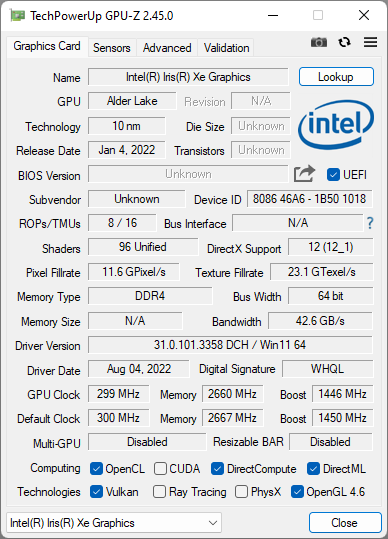
Thunderobot Thunder Book 16 не относится к игровым ноутбукам, но мы все же провели тестирование в паре игр при трех установках разрешения и разных уровнях качества. В таблице приведены средние (в скобках минимальные) значения частоты кадров.
| Игра и разрешение | Низкое качество | Среднее качество | Высокое качество | Максимальное качество |
|---|---|---|---|---|
| 2560×1600 | ||||
| World of Tanks *) | 172 (87) | 40 (26) | 20 (13) | |
| Far Cry 5 | 18 (16) | 16 (14) | 15 (13) | 14 (13) |
| 1920×1200 | ||||
| World of Tanks | 244 (131) | 69 (46) | 33 (23) | |
| Far Cry 5 | 29 (27) | 26 (24) | 23 (21) | 22 (20) |
| 1280×800 | ||||
| World of Tanks | — | — | 64 (40) | |
| Far Cry 5 | 51 (45) | 45 (40) | 42 (38) | 39 (35) |
*) для World of Tanks доступны три основных градации качества, для Far Cry 5 — четыре.
Результаты получились самыми обычными для ноутбуков со встроенной графикой Intel: с заявленным для данной модели разрешением даже в нетребовательные «танки» можно играть лишь с минимальными установками, получить комфортные значения (от 60 fps в среднем и 30 fps минимальных) для среднего качества можно только путем существенного снижения разрешения, а для предельно возможного качества разрешение придется снизить очень и очень сильно.
Для Far Cry 5 даже с минимальным качеством так и не удалось перешагнуть границу условного комфорта при указанных разрешениях.
Заключение
Как обычно, однозначного мнения о Thunderobot Thunder Book 16 не сложилось. Первое впечатление после распаковки и включения вполне приятное: серебристый металлический корпус с неплохим дизайном, умеренный вес, качественный экран с приличной диагональю и тонкой рамкой, пять USB-портов, из которых два Type-C. Объем ОЗУ такой, что подавляющему большинству возможных покупателей большего и желать не придется, да и терабайт в виде SSD — вполне внушительная величина.
Но при ближайшем рассмотрении нашлись и поводы огорчиться: память могла бы быть побыстрее, накопитель не один с возможностью добавления второго, а занимающие оба слота М.2 два по 512 ГБ, да еще и далеко не самых «скорострельных».
Не порадовала и батарея: автономность ноутбука далеко не выдающаяся, а время заряда не рекордно малое. Правда, и сильного огорчения по этим поводам нет: значения вполне средние. К тому же не обязательно таскать с собой БП из комплекта — и для зарядки, и для работы можно использовать адаптер с поддержкой 20-вольтового режима Power Delivery, подключая его к любому из разъемов Type-C, причем если не предвидится запуска «тяжелых» задач, то достаточно будет мощности в 60 Вт (20V@3A).
Результаты в тестах приложений очень хорошие, хотя и не рекордные. Процессор не выходит даже на свой штатный максимум, не говоря уже о разгоне, зато система охлаждения вполне справляется со своей задачей, не допуская даже кратковременного перегрева. Разве что уровень шума не самый низкий (но, конечно, он заметно ниже, чем у игровых ноутбуков).
В играх аппарат выступил откровенно слабо, но тут претензий никаких: иного от ноутбука с интегрированной графикой ожидать не приходится.
Портят настроение мелочи: наличие официальной информации исключительно на китайском языке и замеченные нами баги, которые неприятны главным образом тем, что проявились на этапе «только что из коробки», а потому навевают не самые радужные ожидания в отношении будущего; потенциальным покупателям остается надеяться, что только мы такие невезучие.
Цену ноутбука никак характеризовать не станем и лишь скажем, что есть варианты подешевле — не только с вдвое меньшим объемом RAM и SSD, но и с экраном 14 дюймов.
В заключение предлагаем посмотреть наш видеообзор ноутбука Thunderobot Thunder Book 16:
Ноутбук Thunderobot Thunder Book 16 можно приобрести в магазине бренда на AliExpress






















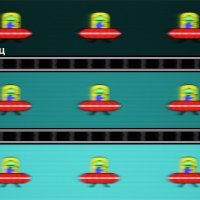








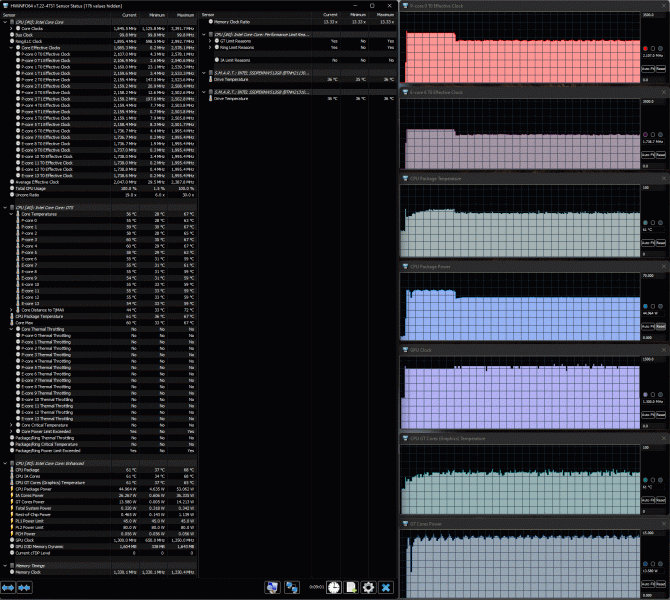










50 комментариев
Добавить комментарий
Если очень захочется, меняется на любой топовый за пару минут.
Да, определённый колхозинг, но даже в автомобильном бизнесе многие покупают среднебазовые модели, чтобы потом выкинуть штатные штуки и поставить «недновые».
Т.е. прикольно, комфортно, но не сказать, чтобы критически важно.
Также и установленный SSD в большинстве случаев не будет так критически заметен на большинстве операций. А существенно более производительный SSD будет заметно дороже.
Яб может его даже купил
просто в россии на грамм наценки конские
доставка за пару недель.
готовых на авито выбор небольшой, но есть.
официально да — вообще не возят.
И в основном с 32Gb это игровые, огромные, там всякие видеокарты невероятные, потребление электричества.
А просто рабочих ноутов с большим количеством оперативы мало и они дорогие. Типа раз ты профессионал, давай плати бабло.
кучка докер контейнеров кушает память.
IDE 4 гб съедает легко, а иногда пару проектов открыть надо рядом.
Хром с десятками вкладок, режимом инкогнито и тоже десятком вкладок — 8 гб легко.
Сама операционка 2 гб ест.
телеграм и мелочевка 1 гб.
вот мы и забили в притык 16 гб памяти. А должен быть еще запас под кеш и возможно другое ПО потребуется запустить (офис, под вайном что-то, редактор изображений...)
Проводной сети определенно не хватает.
Отсутствие RJ45 ИМХО ощутимый недостаток. Но теперь его на компактных ноутах вообще редко когда ставят. Как обычно, все копируют все самое худшее от Apple — всякие ограничения, отсутствие разных входов-выходов и просто уменьшение их числа. Нет бы хоть кто-то сделал такой же классный тачпад, как в «Макбуках» (возможно, классным его делает софт в драйвере, я не знаю)! Но нет, это они не умеют. А вот удалить что-то — это, конечно, много ума не нужно.
И статус thunderbolt тоже не понятен, вроде бы как он есть, но не работает?
Спасибо
Заказал себе такой, за 58к, на 16/512. Естественно сам укомплектую до 32 Гб и поставлю нормальный SSD плюсом к тому недорозумению, что там установлено. Как раз взял для работы (контейнеризация, IDE, виртульный машинки и прочие многожрущие весёлости).
Китаец уверил, что виртуализация есть и если вдург что будет не так с ней, то он скажет куда тыкать, чтобы её включить. Как придёт отпишусь есть она всё таки или нет. Если всё будет хорошо, то за 58к просто сказочный аппарат получится. Надеюсь)
У меня сейчас в первый слот установлен Samsung 980 Pro на 1ТБ, во второй слот установлен Samsung PM9A1 на 2ТБ (это тот же самый 980 Pro, но только OEM и он дешевле).
Скорости на обоих одинаковые 6800 Мб/сек. Так что оба слота M.2 — это полноценные PCI-E 4.0 x4
Заказывал на распродаже 11.11 за 65тыр, версия 32/1TB.
Глюка с зарядкой не наблюдаю, тачпад стоит ровненько и не выпирает, вообще сборка хорошая, хотя судя по отзывам кому-то не везет.
Добавить комментарий
Пожаловаться на комментарий